|
この練習では、異なるレベルで作業して、プロジェクトに基準壁および内壁と外壁を追加します。
目的
- [壁]ツールを使用して基準壁を追加します。
- 基準壁をコピーし、[選択したレベルに位置合わせ]ツールを使用して、外壁を追加します。
- [壁]ツールを使用して、下階レベルに内壁を追加します。
- [トリム/延長]ツールを使用して、廊下に開口部を作成します。
- コンテキスト メニューの[類似オブジェクトを作成]コマンドを使用して、エントランス レベルに内壁を配置します。
基準壁を作成する
- GSG_02_create_walls.rvt のプロジェクトを開きます。
- [プロジェクト ブラウザ]の[立面図(Building Elevation)]で[00 - Foundation]をダブルクリックして、作図領域でビューを開きます。
- [建築]タブ
 [構築]パネル
[構築]パネル 
 (壁)をクリックします。
(壁)をクリックします。 - プロパティ パレットで[タイプ セレクタ]ドロップダウンをクリックして、[標準壁: Retaining - 12" Concrete]を選択します。
- オプション バーで、次のようにします。
- [高さ]に[02 - Entry Level]を選択します。
- [位置基準]で[仕上げ面: 内部]を選択します。
- [連結]が選択されていることを確認します。
- [修正 | 壁]タブ
 [描画]パネル
[描画]パネル 
 (線分)をクリックします。
(線分)をクリックします。 - 作図領域で点 1 から始まり、点 4 で終了する壁を描画します。
これらの点は、特定の位置に壁を描画しやすくするためにプロジェクトに追加されています。
- [Esc]を押して、オプションを変更して別の壁を配置します。
- オプション バーで、次のようにします。
- [高さ]に[01 - Lower Level]を選択します。
- [位置基準]で[仕上げ面: 内部]を選択します。
- [連結]が選択されていることを確認します。
- 点 A をクリックして[Spacebar]を押し、壁の方向をフリップして、点 B をクリックします。
- 引き続き点をクリックして、点 C から壁を描画して点 F で終了します。
- コマンドを終了するには、[修正 | 配置 壁]タブで
 (修正)をクリックし、[Esc]を 2 回押します。
(修正)をクリックし、[Esc]を 2 回押します。 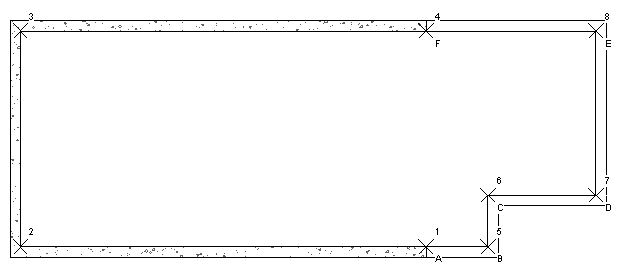
- [表示]タブ
 [作成]パネル
[作成]パネル 
 (既定の 3D ビュー)をクリックします。
(既定の 3D ビュー)をクリックします。
外壁を追加する
- 3D ビューで作業し、選択ウィンドウを右から左にドラッグして、ビューの壁をすべて選択します。
- [修正 | 壁]タブ
 [クリップボード]パネル
[クリップボード]パネル 
 (クリップボードにコピー)をクリックします。
(クリップボードにコピー)をクリックします。 - [クリップボード]パネルで[貼り付け]ドロップダウンをクリックして、
 (選択したレベルに位置合わせ)をクリックします。
(選択したレベルに位置合わせ)をクリックします。 - [レベルを選択]ダイアログで、[02 - Entry Level]を選択します。
- プロパティ パレットで、選択した壁に次の変更を加えて、[適用]をクリックします。
- タイプ セレクタで[標準壁: Generic-6]を選択します。
- [上部の拘束]で、[上のレベルへ: 03 - Roof]を選択します。
- [上部のオフセット]で「0'0"」と入力します。
- 下部が下の基礎に触れていない壁を選択します。 注: 一度に複数の壁を選択するには、[Ctrl]を押しながらクリックします。
- プロパティ パレットの[下部の拘束]で[01 - Lower Level]を選択して、[適用]をクリックします。
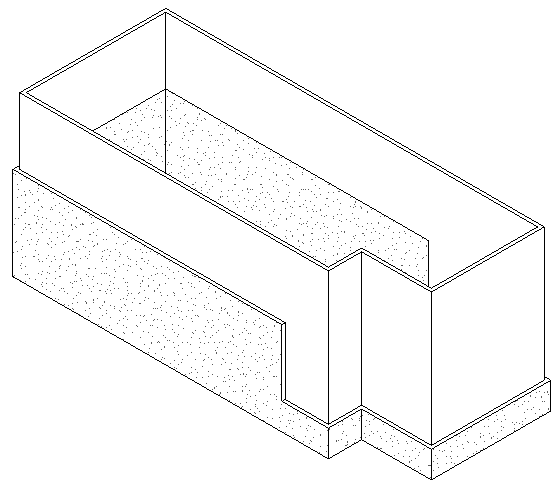
内壁を追加する
- プロジェクト ブラウザの[平面図]で、[01 - Lower Level]をダブルクリックします。
- [建築]タブ
 [構築]パネル
[構築]パネル 
 (壁)をクリックします。
(壁)をクリックします。 - オプション バーで、次のようにします。
- [高さ]に[02 - Entry Level]を選択します。
- [位置基準]で[壁中心線]を選択します。
- [連結]をオフにします。
- タイプ セレクタで[標準壁: Generic-6]を選択します。
- プロパティ パレットで、[上部の拘束]が[上のレベルへ: 02 - Entry Level]に指定されていることを確認します。
- 次のイメージをガイドとして使用して、内壁を配置して部屋を作成します。
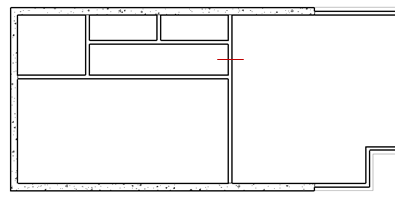
- 壁を修正して、廊下を作成します。
- [修正]タブ
 [修正]パネル
[修正]パネル 
 (要素を分割)をクリックします。
(要素を分割)をクリックします。 - 前のイメージで短い赤い線で示されている場所の壁をクリックします。
- [修正]パネルで
 (コーナーへトリム/延長)をクリックします。
(コーナーへトリム/延長)をクリックします。 - 分割壁をトリムして、次のように廊下を作成します。 注: Revit LT でトリミングするときは、保持する要素の部分を選択します。
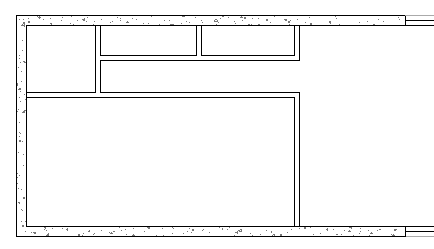
- [修正]タブ
- 02 - Entry Level の平面図を開きます。
- 下階レベルのアンダーレイに表示されているいずれかのハーフトーンの壁を右クリックして、[類似オブジェクトを作成]をクリックします。
- 次のイメージをガイドとして使用して、追加の壁を配置して部屋を作成します。
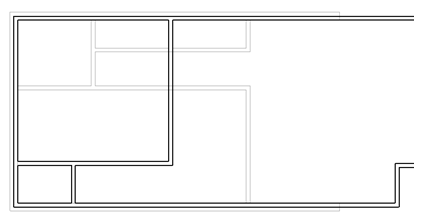
 (修正)をクリックし、コマンドを完了します。
(修正)をクリックし、コマンドを完了します。